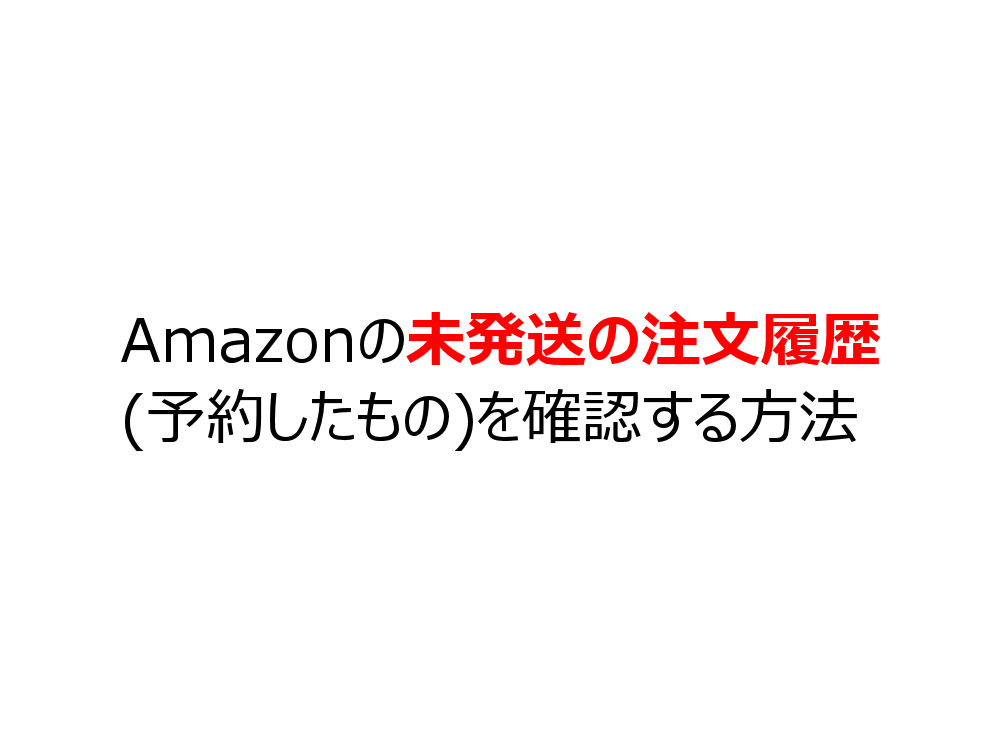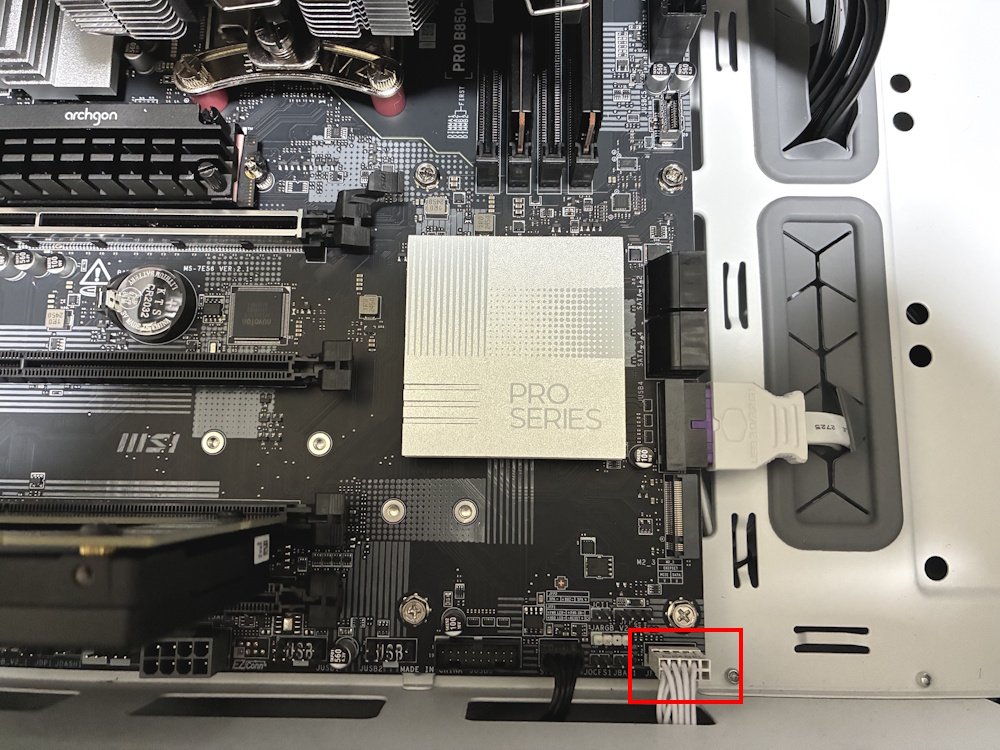方法はいくつかあると思いますが、私が試したのは下記の2つ。
1.マザーボードのフロントパネル端子からPower LEDケーブルを抜く方法
2.Power SWとReset SWのケーブルを延長してその2本だけ接続する方法
PCケースとマザーボードを接続しているケーブルがバラバラ(分かれている)場合、1の方法が最も簡単でお金もかかりません。
ケーブルを抜くだけで済むので。
私が使用しているPCケース(Cooler Master MasterBox 600 Lite)の場合、ケーブルが一体型なので2の延長する方法を選択しました。
こちらの方法は延長ケーブルを使う為、数百円かかります。
ちなみに電源ボタンのLEDではなく、マザーボード上のLEDであればBIOSの設定、もしくは管理ソフトなどで消灯できることが多いです。
PCケースの電源ボタンLEDを消す(消灯する)方法

1.まずは状況の確認です。
Cooler Master MasterBox 600 Liteは電源ボタンの周囲が光るようになっています。
2.次にPCケースとマザーボードを接続しているケーブルの場所を確認してください。
大抵の場合、マザーボードの右下方向に配置されています。
分からない方はマザーボードのマニュアルをご確認ください。
3.MasterBox 600 Liteは一体型のフロントパネルケーブルを採用しているので抜きます。
バラバラに分かれているタイプのPCケースを使っている場合はPower LEDケーブルだけ抜いてしまえば、作業終了です。
4.今回用意した延長ケーブルはアイネックス(AINEX) EX-007です。
日本国内だとこの製品が入手しやすいかと思います。
同製品には2本の延長ケーブルが入っているので、Power SWとReset SWだけ接続する方は1セット、HDD LED(ドライブのアクセスランプ)も接続する場合は2セット必要です。
5.マザーボードのマニュアルでフロントパネルコネクターの端子配列を確認します。
※このスクリーンショットはMSI公式サイトのマニュアルより引用しました
マザーボードのメーカーによって配列が違うことがあるので、必ず確認してください。
6.マニュアルで確認した通りの場所(一体型のフロントパネルコネクター)に延長ケーブルを接続します。
7.延長ケーブルをマザーボード上の端子に接続します。
仮に間違えてもPCケースの電源ボタンとリセットボタンが入れ替わるだけですが、
どちらのケーブルがPower SWで、どちらがReset SWか間違えないようにしましょう。
8.PCの電源ケーブル等を接続して動作を確認しましょう。
電源ボタンのLEDが消える状態になっていれば作業終了です。
思ったこととか

※そもそも使っているPCケースの電源ボタン周りが光ることすら知らなかった
PCケースを買い替えたろかとも思いましたが、現在のケースにしてから数か月しか経っていない為、見送った次第です。
こういったイレギュラーが起きた時にAinexさんは心強いなと感じました。
痒い所に手が届く製品を出しているので。
この記事が誰かのお役に立ったなら幸いです。